このMiniToolチュートリアルでは、NOOBSをSDカードにインストールする手順を説明します。そうすれば、Raspberry Piでより簡単にオペレーティングシステムを構築できるようになります。もちろん、このチュートリアルは「NOOBS Raspberry Piとは何か」という質問にも答えています。今すぐチュートリアルをご覧ください。
Raspberry Pi用SDカードにNOOBSをインストールすることについて
NOOBSインストール済みのSDカードをRaspberry Piに読み込むと、いくつかのオペレーティングシステムの選択画面が表示されます。NOOBSでは、OSを一つ選択し、インターネットから追加のOSをダウンロードし、Raspberry Piに直接インストールすることができます。そのため、Raspberry PiにOSをセットアップする場合は、NOOBSを使用することをお勧めします。では、Raspberry Piで使うSDカードにNOOBSをインストールする方法は?
Raspberry Pi用SDカードにNOOBSをインストールするには、3つのステップを実行する必要があります。まず、SDカードを用意し、次にSDカードにNOOBSをダウンロードしてインストールし、最後にNOOBSからRaspberry Pi OSをインストールします。
NOOBSがプリインストールされたSDカードは市販されているので、最初の2つのステップは省略可能です。
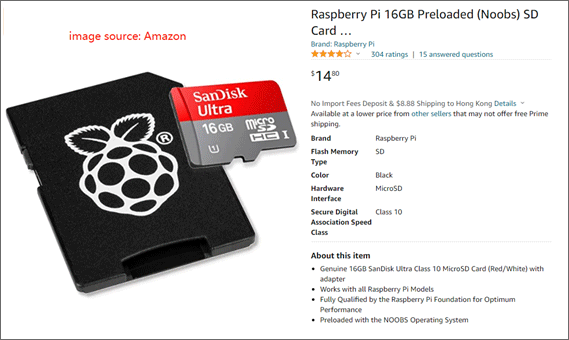
Raspberry Pi SDカードにNOOBSをインストールする方法の詳細については、下にスクロールしてお読みください。
ステップ1:SDカードを準備する
NOOBSのインストールに使用するSDカードは、以下の要件を満たしている必要があります。
- 8GB以上の記憶容量を持つ空のSDカード
- SDカードは、FAT32ファイルシステムでフォーマットされます。
- (任意) 最適なパフォーマンスを得るためには、少なくとも8GBの記憶容量を持つクラス10のSDカードが理想的です。
つまり、FAT32フォーマットで8GB以上のストレージ容量を持つ空白のSDカードを用意する必要があるのです。
そのため、まずはSDカードの情報を確認し、記憶容量が8GB以上であることをご確認ください。
そして、SDカードが空白であることを確認します。重要なファイルが保存されている場合は、他のストレージデバイスに移行してください。詳しくは、こちらの記事をお読みください- SDカードに保存されているコンテンツを確認して紛失したデータを回復する方法
最後に、ファイルシステムを確認します。ファイルシステムについては、一般的にSDカードはFAT32ファイルシステムでフォーマットされています。SDカードがFAT32ファイルシステムを使用しているかどうかを調べるには、次の手順にしたがってください。
- SDカードをSDカードスロットまたはSDカードリーダー(ここではWindowsパソコンを例に説明します)を介してパソコンに接続します。
- 「Windows + E」キーを押して、ファイルエクスプローラーを開きます。ファイルエクスプローラーウィンドウで、SDカードを探し、右クリックして、「プロパティ」オプションを選択します。
- プロパティウィンドウで、「ファイルシステム」に関わる情報が「FAT32」と表示されていることを確認します。
- 「OK」ボタンをクリックして、このウィンドウを終了します。
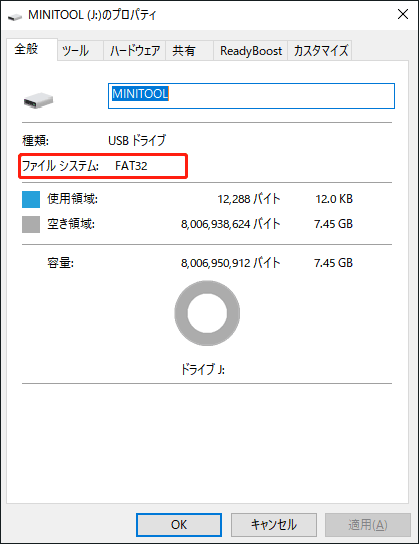
ファイルシステムがFAT32でない場合、SDカードを再フォーマットする必要があります。これは、FAT32ファイルシステムを取得するためだけでなく、SDカードを空白になるためでもあります。
SDカードをFAT32に再フォーマットするには、MiniTool Partition Wizardをお試しください。MiniTool Partition Wizardは便利で柔軟なSDカードフォーマットツールで、32GBより大きいディスクがFAT32にフォーマットできない、というWindowsの制限を破ります。さらに驚くべきことは、MiniTool Partition Wizardは、データを失うことなくNTFSとFAT32間の変換を完了し、ファイルシステムのエラーをチェックすることができることです。
そのため、NOOBSをインストールするのに、使用しているSDカードが32GBより大きい場合、MiniTool Partition Wizardが役に立ちます。
MiniTool Partition Wizard Freeクリックしてダウンロード100%クリーン&セーフ
- MiniTool Partition Wizardを起動し、ユーザーインターフェイスに入ります。ここでは、多くの機能が見られます。
- ディスクマップでSDカードをハイライトし、左側から「パーティションのフォーマット」機能を選択します。
- ターゲットファイルシステムとして「FAT32」を選択し、「OK」ボタンをクリックして確認します。
- ユーザーインターフェースの「適用」ボタンをクリックして、SDカードをFAT32にフォーマットするプロセスを開始します。
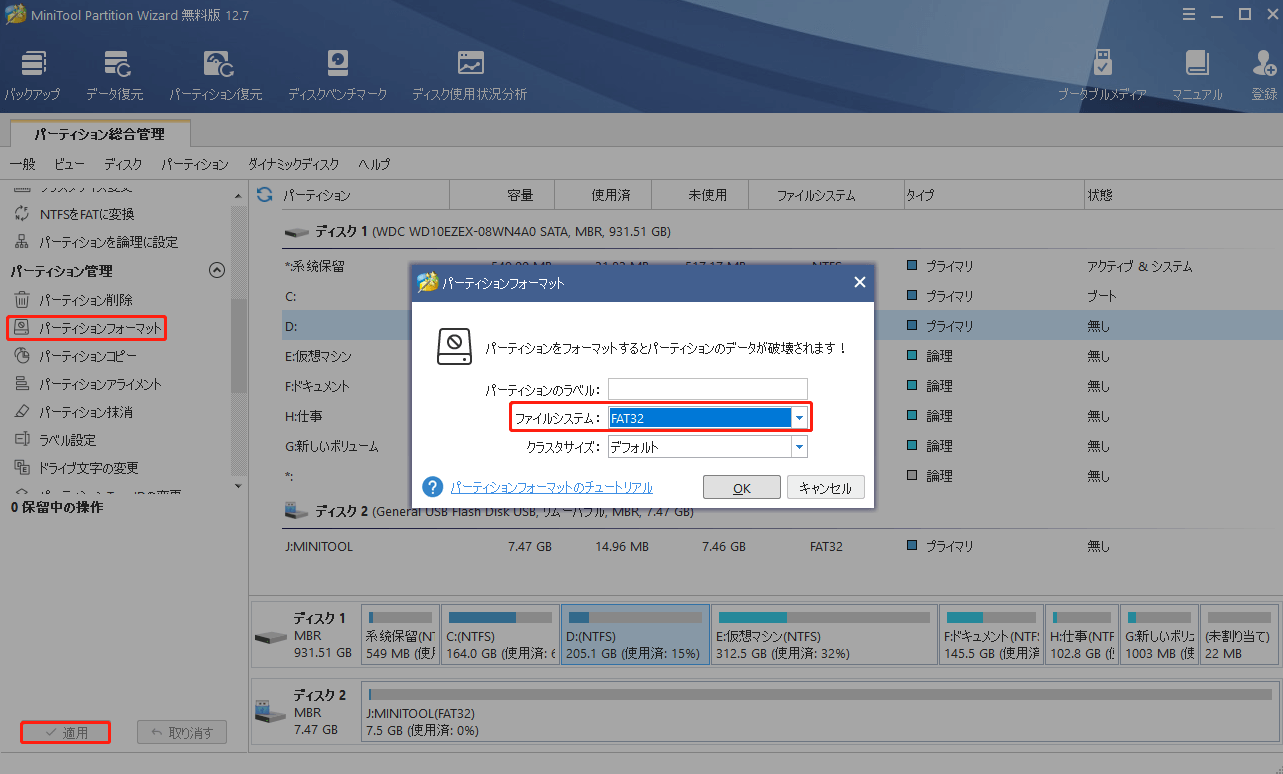
もちろん、お使いのSDカードが32GBより小さい場合は、他の選択肢もあります。例えば、ディスクの管理を使って、フォーマット作業を行うことです。手順は以下の通りです。
- タスクバーの「Windows」アイコンを右クリックし、メニューから「ディスクの管理」を選択します。
- ディスクの管理ウィンドウでSDカードパーティションを見つけ、それを右クリックして、「フォーマット」オプションを選択します。
- ポップアップする小さなウィンドウで、ファイルシステムを「FAT32」に設定し、「OK」ボタンをクリックします。
- 「OK」ボタンをクリックして、操作を確認します。
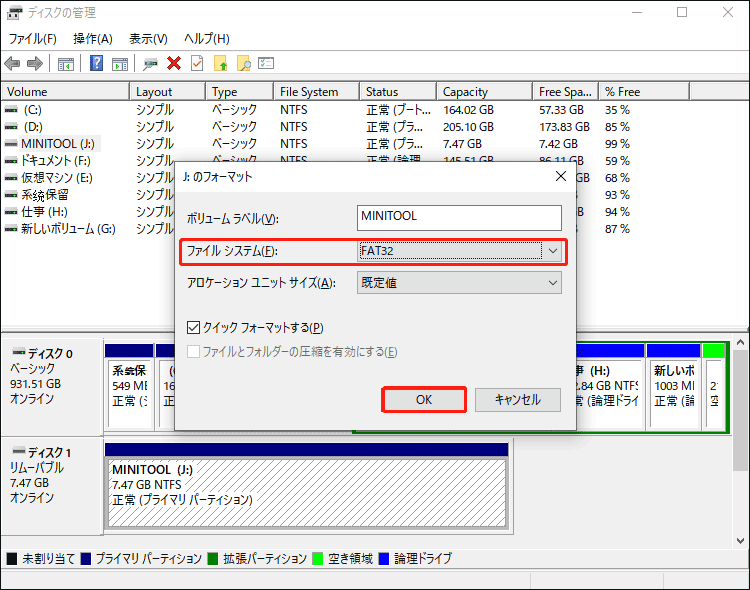
関連記事:フォーマットされたSDカードから写真を復元する方法-無料的
ステップ2:NOOBSをSDカードにダウンロード、インストールする
NOOBS Raspberry Piとは?NOOBS(New Out Of the Box Software)は、Raspberry Piが作成し、2013年6月にリリースされたOSインストーラーです。NOOBSとNOOBS Liteの2つのバリエーションがあります。
バリアントNOOBSには、RaspbianオペレーティングシステムとLibreELECオペレーティングシステムのインストーラーがプリインストールされており、インターネットからその他の異なるオペレーティングシステムをダウンロードしてインストールすることもできます。その結果、NOOBSは複数のOSを簡単にテストすることに役に立ちます。つまり、一つのOSを削除して、SDカードからもう一つのOSをインストールする必要はないのです。
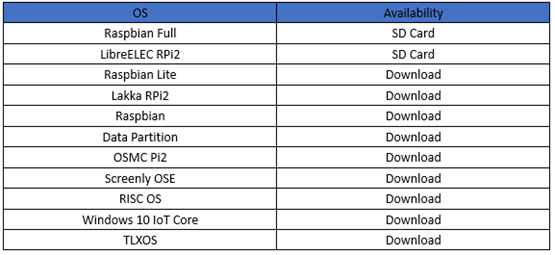
もう一つのバリエーションであるNOOBS Liteは、Raspbianと他のOSを選択するメニューを提供する軽量版ですが、一からダウンロードし、インストールする必要があります。
では、NOOBSをRaspberry Pi SDカードにインストールする方法は?次のガイドに従ってください。
ステップ1:NOOBSをダウンロードします。
NOOBSがRaspberry Pi FoundationのWebサイトで見つからないのは、新しいソフトウェアの推進のためかもしれない-2020年、Raspberry Pi FoundationはRaspberry Pi Imagerのリリースを発表しました。これは、Raspberry Piでオペレーティングシステムをセットアップするために設計されたものです。
NOOBSはRaspberry Pi Foundationのウェブサイトでは提供されていませんが、GitHubのウェブサイトからNOOBSを入手することができます。は非常に大きく (約 2.6GB)、ダウンロードには数分かかりますので、しばらくお待ちください。
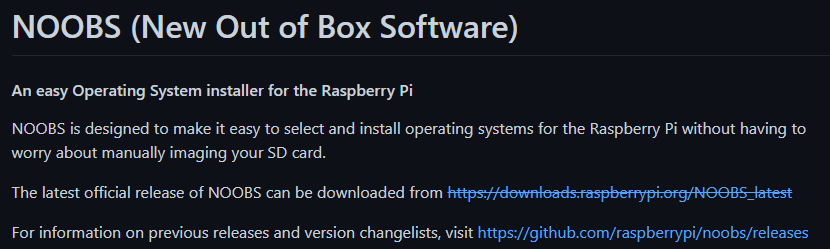
ステップ2:ダウンロードパッケージからSDカードに解凍します。
- ダウンロードパッケージをコンピューターで検索します。
- 右クリックして、「すべて展開」オプションを選択して展開します。
- 解凍が完了するのを待ちます。
- 解凍したフォルダーを開き、内容をすべて選択し、SDカードにコピー&ペーストします。
- 転送が完了したら、SDカードを右クリックして「取り出し」ションを選択し、SDカードをコンピューターから取り外します。
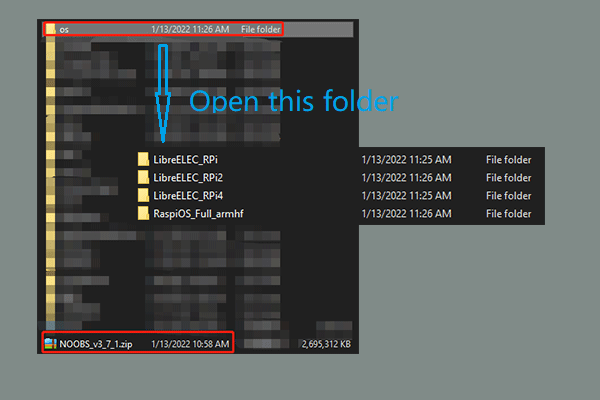
ステップ3:NOOBSを使ってRaspberry PiにOSをインストールする
次に、キーボード、マウス、HDMIケーブルを用意し、Raspberry Piに差し込みます。そして、NOOBSをインストールしたSDカードをRaspberry Pi底部のmicroSDカードスロットに挿入し、Raspberry Piを電源に接続します。
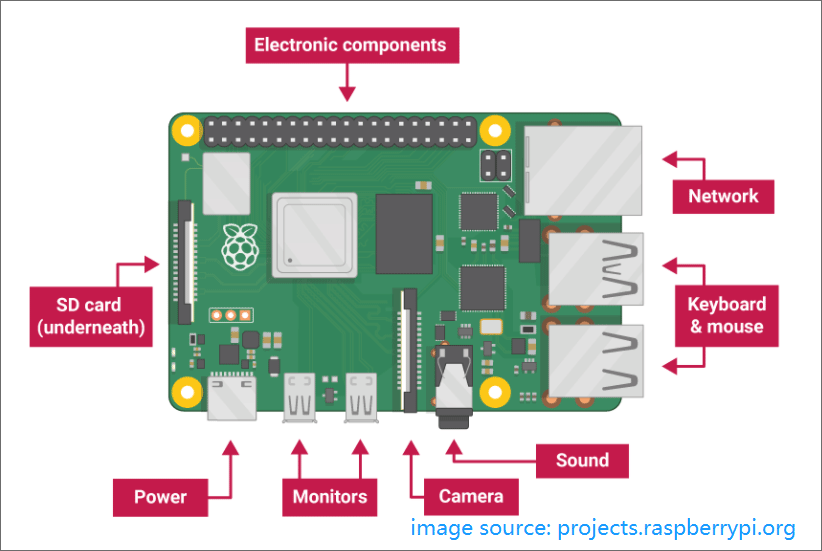
これでRaspberry PiがNOOBSに起動します。NOOBSには、以下のようなシンプルなインターフェースを備えています。
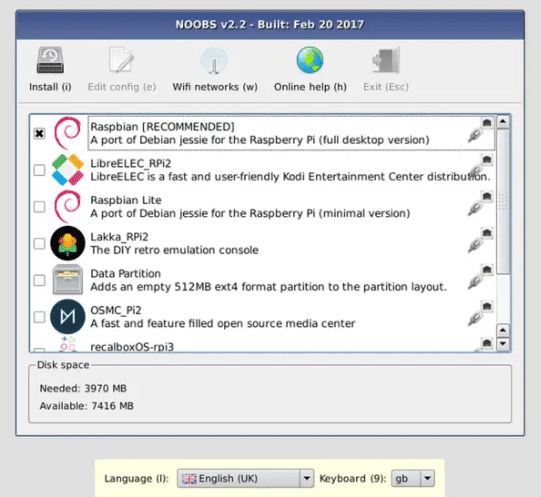
NOOBSのインターフェースには、いくつかのボタンとオペレーティングシステムの一覧が表示されます。
付属ボタン:
- インストール(i):リストから選択したオペレーティングシステムをインストールします。
- 構成の編集(e):txtを付属のテキストエディターで開き、そこからシステムの設定を変更します。
- Wifiネットワーク(w):WiFiネットワークに接続し、追加OSをダウンロードします。
- …
含まれるオペレーティングシステム
ユーザビリティの観点から、NOOBSに付属するOSは2種類に分けられます。
- SDカードアイコン付きのOS:SDカードから直接使用できます。
- イーサネットケーブルのアイコン付きのOS:Raspberry PiがWiFiネットワークに接続されているときにダウンロードできます。
上記のボタンとOSをメモしたら、以下の方法でRaspberry Piに1つ以上のOSをインストールことができます。その方法、次のようです。
ステップ1:(任意)OSのリストを拡張したい場合、Raspberry Piをインターネットに接続します。
そのために、イーサネットケーブルを使用するか、WiFiネットワーク経由でインタネットに接続する必要があります。前述の通り、「Wifiネットワーク」ボタンは、ワイヤレスネットワーク接続に使用します。まず、このボタンをクリックして、WiFiネットワークのパスワードを入力します。そして、「OK」ボタンをクリックし、このネットワーク接続を確認します。
ステップ2:Raspberry PiにインストールしたいOSを見つけ、その横にあるチェックボックスにチェックを入れます。
ステップ3:「インストール」ボタンをクリックして、選択したオペレーティングシステムをインストールします。次に、警告ウィンドウの「はい」ボタンをクリックします。なお、この操作を行うと、インストールされているオペレーティングシステムを含め、SDカード内の既存のデータはすべて上書きされますので、ご注意ください。
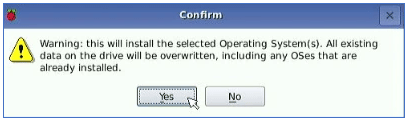
ステップ4:インストール作業が始まります。このプロセスには数分かかりますので、しばらくお待ちください。
ステップ5:インストールが完了すると、”オペレーティングシステムが正常にインストールされました”というメッセージが表示されたウィンドウがポップアップ表示されます。表示された確認画面で「OK」ボタンをクリックします。
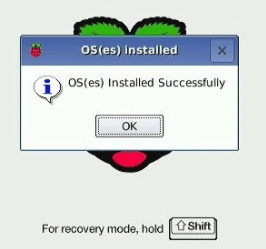
最後に、Raspberry Piを再起動します。再起動に成功すると、インストールしたOSを使用できるようになります。
結語
Raspberry PiのSDカードにNOOBSをインストールする方法は?以下の3つのステップだけでいいです。1). 空白のFAT32形式のSDカード(記憶容量8GB以上)を準備します。2). NOOBSをダウンロードし、すべてのファイルをSDカードに解凍します。3). NOOBSを使用して、Raspberry Piに1つまたは複数のオペレーティングシステムをインストールします。
以上、NOOBSをSDカードにインストールする3つのステップを説明しました。もし、NOOBSをSDカードにインストールする際、何か問題があれば、下記のコメント欄からご連絡ください。
このガイドでは、MiniTool Partition WizardでSDカードをフォーマットしてNOOBSをインストールする方法も説明しています。このSDカードフォーマットツールの使用時に何か不明点があれば、[email protected]までMiniToolにメールをお寄せください。できるだけ早く返事いたします。
